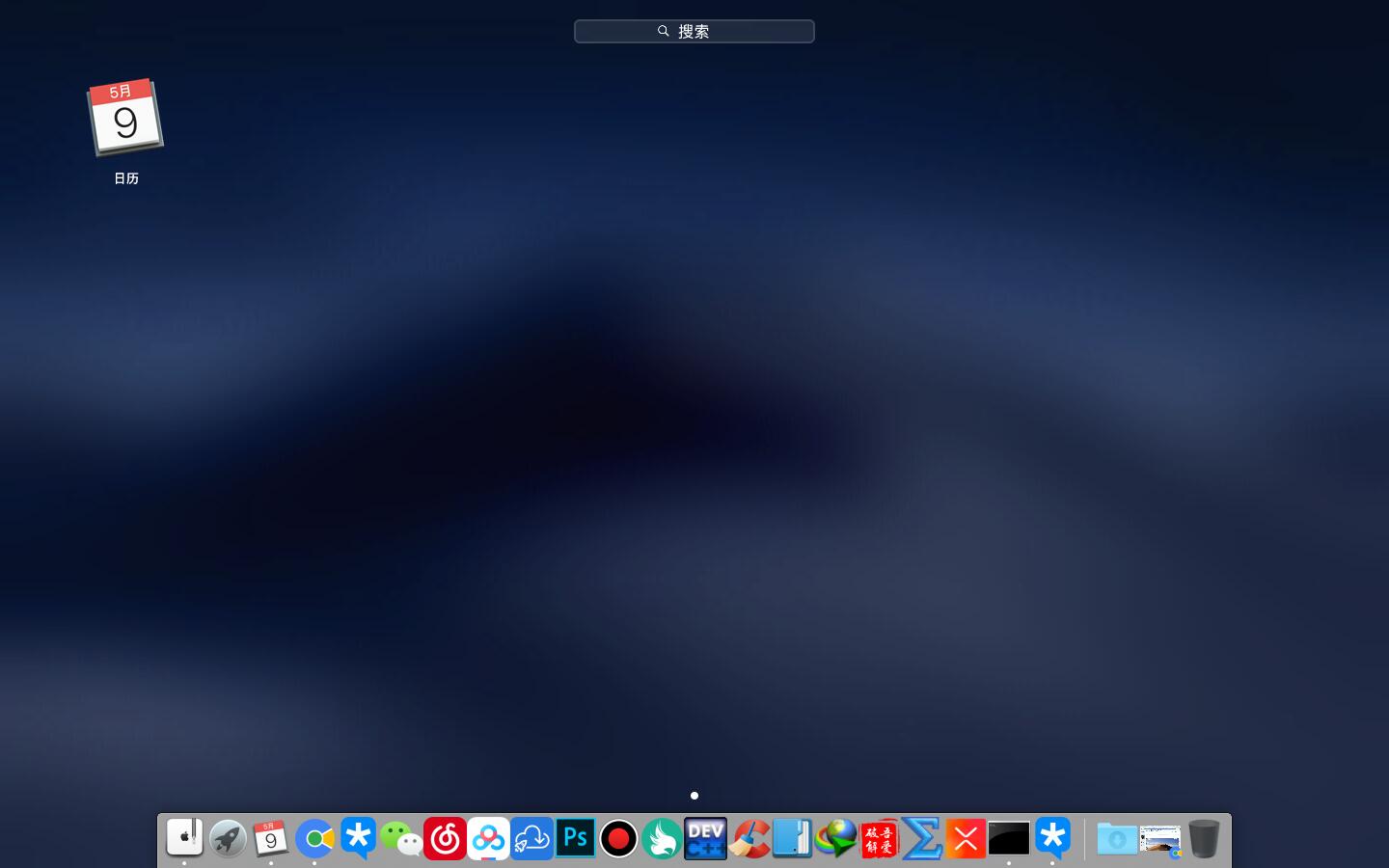windows10仿mac工具+主题包 |
您所在的位置:网站首页 › win10系统美化包 › windows10仿mac工具+主题包 |
windows10仿mac工具+主题包
|
Windows10系统Mac主题美化包是一款Windows10的MAC主题定制教程+工具+主题,黑白主题,让你的Windows10能变成以假乱真MacOS系统主题,系统面貌大翻新。 主题说明Windows系统在升级win10之后各方面取得了很大的进步,但这个外观设计一直不敢恭维。在UI方面个人认为Mac和deepin设计的都是不错的。
1、确认你的Win10系统版本 本主题仅兼容Win10 1809/1803/1709/1703,1607的小伙伴们可以考虑升级再用哦! 2、下载主题和文件 需要用到的所有东西我全放在一起了,按照安装顺序编了号,按照教程依次安装即可
3、调整视觉效果为最佳外观 设置方法:“此电脑 – 右键 – 属性-左侧 – 高级系统设置-高级 – 性能 – 设置-视觉效果 – 调整为最佳外观 – 确定” 如果不设为最佳外观,应用主题后资源管理器会没有阴影,圆角或无边框效果,低配电脑调为最佳外观后或许会影响使用流畅度。 4、安装mactype字体包,运行方式选择注册表运行 网盘文件里有mactype字体包,严格意义上也不能叫字体包。MacType原名(GDI++),字体渲染引擎,能使文字显示得更清晰、更有立体感。 5、更改显示器显示项目大小为100%并注销或重启电脑 设置方法:“桌面 – 右键 – 显示设置-自定义显示器 更改为100% 如果默认就是100%那就不用管它了” 6、安装文件夹里的主题破解补丁UltraUxThemePatcher并重启电脑 安装时候下一步大发好,简单粗暴! 7、安装文件夹里的资源管理器调整工具OldNewExplorer 配置方法如下图
8、安装文件夹里的开始菜单程序StartIsBack 这是调整开始菜单和任务栏的,随自己意愿调吧,自己觉得好看就OK 9、打开文件夹里的主题包直接安装,最好默认路径 不要改变安装路径,否则你在个性化主题面板里面找不到主题 10、在桌面鼠标点击右键 – 个性化 – 主题 应用主题,大功告成! 11、进一步美化,全局替换mac系统图标 安装文件夹内的图标包,这个过程因为要替换全局系统图标,速度可能稍慢,请耐心等待。 12、安装Mac的灵魂——dock栏 安装文件夹内的mydock,自定义配置即可。同样地,自己觉得怎么好看就怎么来!
|
【本文地址】
今日新闻 |
推荐新闻 |